CloudPanel是一个开源控制面板,能够有效地管理服务器,而且它是一个高性能的基于PHP控制面板,专为管理托管服务器而设计的。
据了解,CloudPanel基于PHP构建并使用了Nginx和MySQL,这样使用安装脚本很容易安装,该脚本负责安装和配置所有按预期工作所需的包。
此外,CloudPanel提供了一个用户友好且易于使用的界面,使用户能够管理包括以下各项的服务:
- 数据库管理
- 域名管理
- 用户管理
- Cron守护作业管理
- 安全机制
CloudPanel还支持主要的云服务,例如Google Cloud、Amazon Web Services和DigitalOcean。在本文中,小编将简单介绍如何在Debian 10(Buster)系统上安装CloudPanel面板。
系统环境要求
以下是安装CloudPanel所需的最基本环境要求:
- Debian 10 Buster
- 至少1核CPU
- 至少2GB内存
- 至少15GB硬盘存储空间
在Debian 10(Buster)上安装CloudPanel
首先,登录Debian 10服务器并更新系统上的软件包列表:
$ sudo apt update
此外还可以将所有软件包升级到最新版本,命令如下:
$ sudo apt upgrade -y
在安装CloudPanel控制面板期间将需要一些软件包,因此按如下方式安装它们:
$ sudo apt install wget curl apt-transport-https
安装之后,使用curl命令获取并运行CloudPanel安装脚本,如下命令:
$ curl -sSL https://installer.cloudpanel.io/ce/v1/install.sh | sudo bash
该脚本会自动安装和设置控制面板所需的所有组件,包括Nginx、PHP、MySQL、Percona以及大量其他附加包和依赖项。
大概需要3-5分钟,因此耐心等待软件包的安装和设置即可。
安装完成后将收到以下通知,其中包含有关如何访问 CloudPanel 控制面板的详细信息。
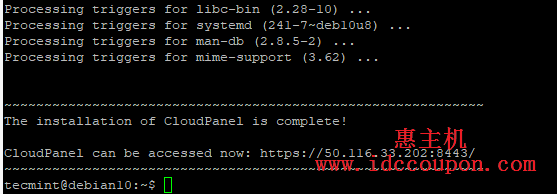
要访问CloudPanel控制面板,打开浏览器并输入服务器IP地址:
https://server-ip:8443
这时将收到如下所示的警告,通知尝试访问的网站存在潜在危险,并可能使你面临网络攻击。出现此警告的原因是CloudPanel尚未使用SSL证书加密,忽略警告并单击“高级(Advanced)”按钮并选择继续浏览服务器选项即可:
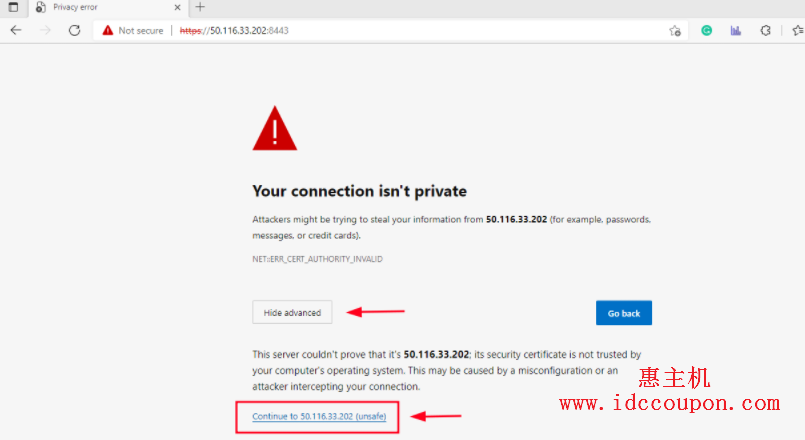
在下一步中将需要创建一个管理员用户。因此,提供你的个人详细信息并单击“Create User”按钮,如下图所示:
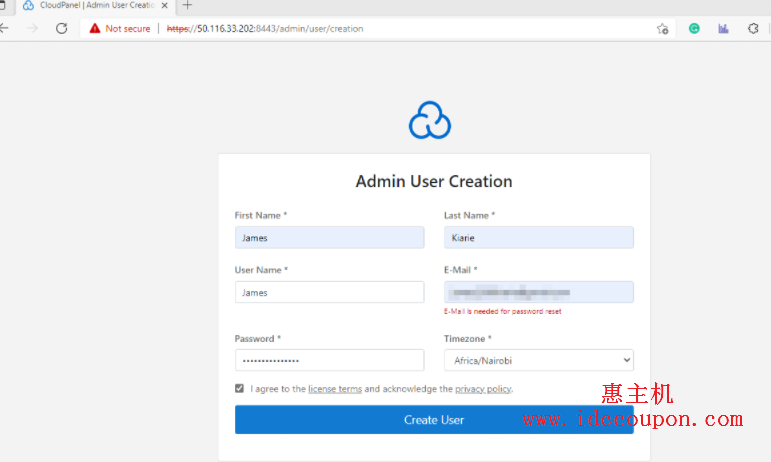
接下来,使用用户名和密码登录CloudPanel面板,成功登录后将会看到CloudPanel后台控制表板。
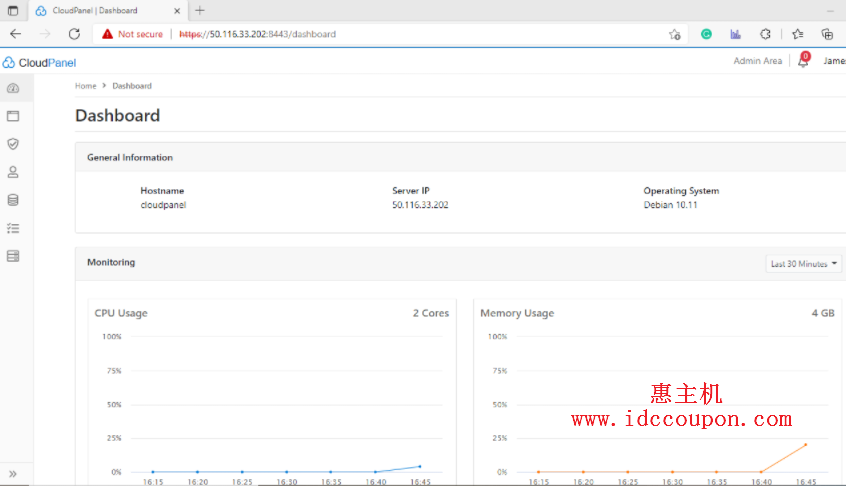
CloudPanel控制面板主页显示服务器的一般信息,例如主机名、主机IP低至和操作系统。当然,你还可以查看系统指标,例如CPU和内存使用情况、磁盘使用情况以及显示在单独仪表板上的负载均衡。
总结:
在本文中,小编简单的介绍了在Debian 10 Buster系统上安装CloudPanel面板的大致过程,其实CloudPanel还是一款比较好用的服务器控制面板,感兴趣的小伙伴可以参考上述教程进行安装,然后体验体验,应该会感觉不错的。
 惠主机
惠主机





















